آیا به سرعت دانلودهای خود نیاز دارید؟ سعی کنید از دانلود موازی استفاده کنید که از چندین جریان استفاده می کند. در اینجا نحوه فعال کردن آن برای اکثر مرورگرها آورده شده است.
آیا مرورگر شما برای دانلود فایل های حجیم برای همیشه زمان می برد؟ اگر چنین است، میتوانید دانلود موازی را فعال کنید، که به مرورگر شما اجازه میدهد یک فایل را در چند جریان دانلود کند و در نهایت سرعت دانلود را افزایش دهد. اما دقیقاً ویژگی دانلود موازی چیست و چگونه می توان آن را در مرورگرهای مختلف فعال کرد؟
ما در مورد دانلود موازی، مزایا، محدودیتهای آن و نحوه فعال کردن آن در مرورگرهای مختلف صحبت میکنیم.
دانلود موازی چیست؟
اکثر مرورگرها معمولاً از تکنیک دانلود سنتی استفاده می کنند که شامل دانلود یک فایل در یک جریان است. در حالی که این روش معمولاً خوب کار میکند، اما میتواند با فایلهای حجیم مشکل داشته باشد و باعث میشود مرورگر برای همیشه فایلهای شما را دانلود کند. اینجاست که دانلود موازی وارد عمل می شود.
دانلود موازی یک تکنیک بهینه سازی دانلود است که به مرورگر شما اجازه می دهد یک فایل را در چند جریان دانلود کند. مرورگر فایل بزرگ را به بخش های کوچکتر تقسیم می کند و هر کدام را در یک جریان جداگانه دانلود می کند و سرعت دانلود شما را به میزان قابل توجهی افزایش می دهد.
به عنوان مثال، فرض کنید در حال دانلود یک فایل 200 مگابایتی هستید و مرورگر شما از پنج بار دانلود موازی پشتیبانی می کند. در این صورت فایل 200 مگابایتی به پنج قسمت مختلف تقسیم می شود که هر کدام حدود 40 مگابایت است. سپس، هر قسمت 40 مگابایتی به طور همزمان در جریان های جداگانه دانلود می شود و سرعت دانلودی را ارائه می دهد که پنج برابر سریعتر از زمانی است که فایل را در یک جریان دانلود می کنید.
نحوه فعال کردن دانلود موازی در گوگل کروم
Google Chrome مرورگر وب پیشفرض در اکثر دستگاهها است. اگر میخواهید از دانلود موازی در کروم استفاده کنید، دستورالعملهای زیر را دنبال کنید.
روی دسکتاپ
- Google Chrome را راه اندازی کنید، chrome://flags را در نوار جستجو تایپ کنید و Enter را فشار دهید.
- Parallel downloading را در نوار جستجو تایپ کنید و Enter را فشار دهید.
- روی نماد کشویی در کنار دانلود موازی کلیک کنید و از منوی زمینه گزینه Enabled را انتخاب کنید.
- روی دکمه Relaunch کلیک کنید.
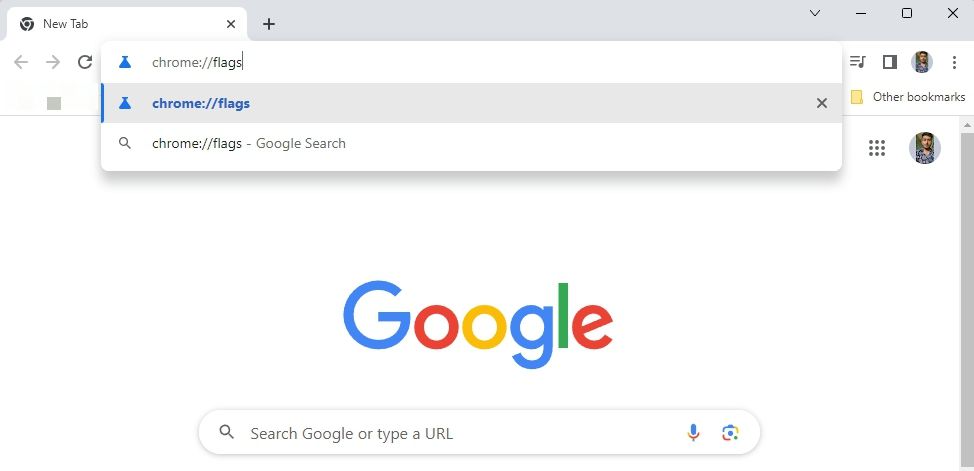
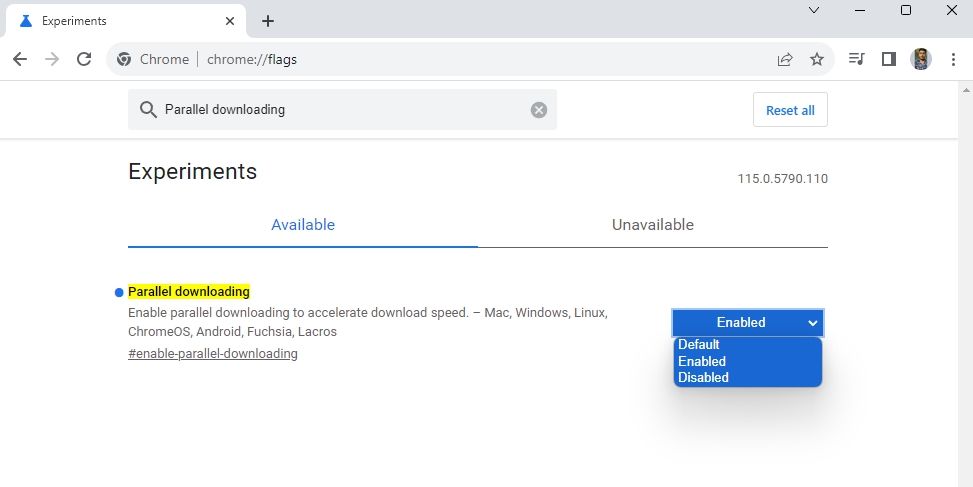
پس از آن، گوگل کروم با فعال بودن قابلیت دانلود موازی راه اندازی مجدد می شود. اگر میخواهید دانلود موازی در کروم را غیرفعال کنید، از منوی کشویی Disabled را انتخاب کنید و کروم را مجددا راهاندازی کنید.
در موبایل
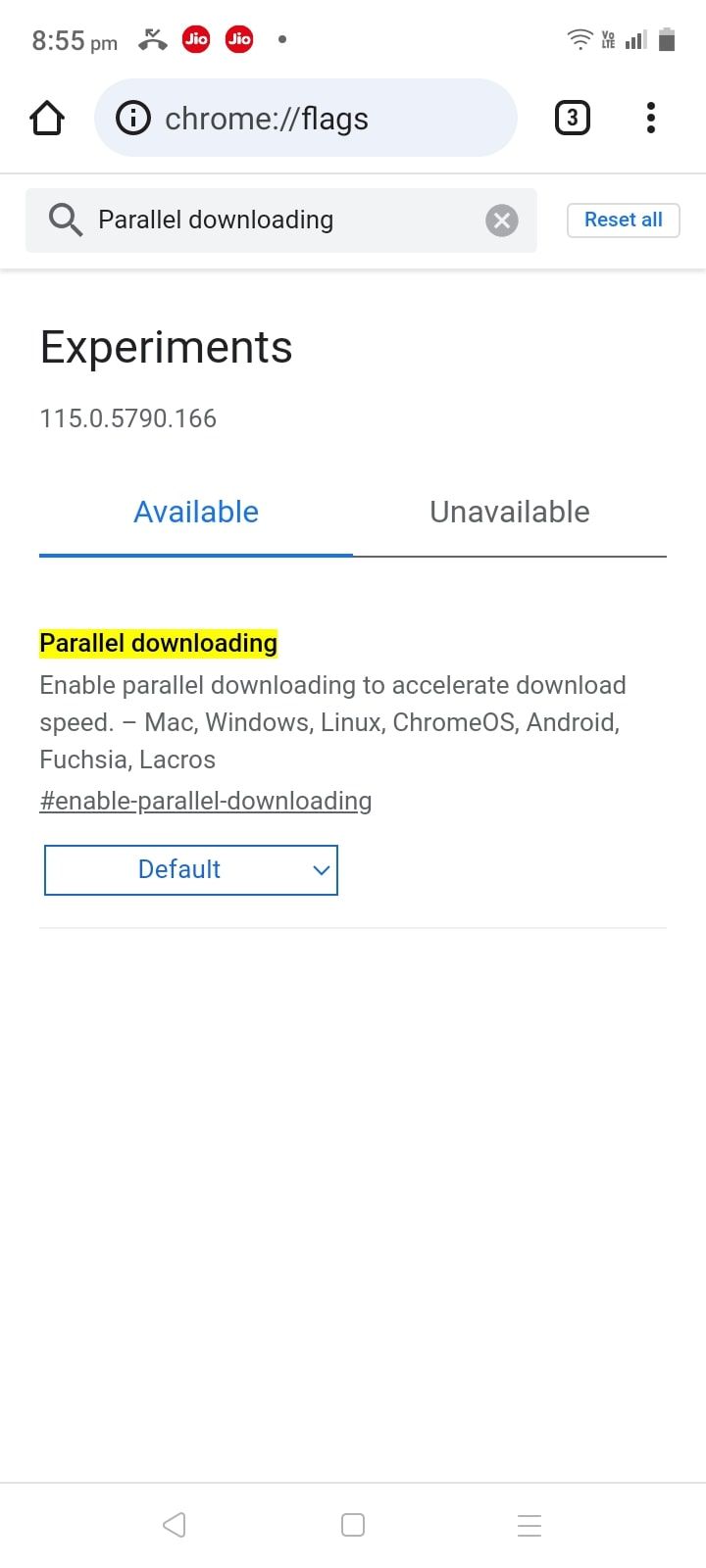
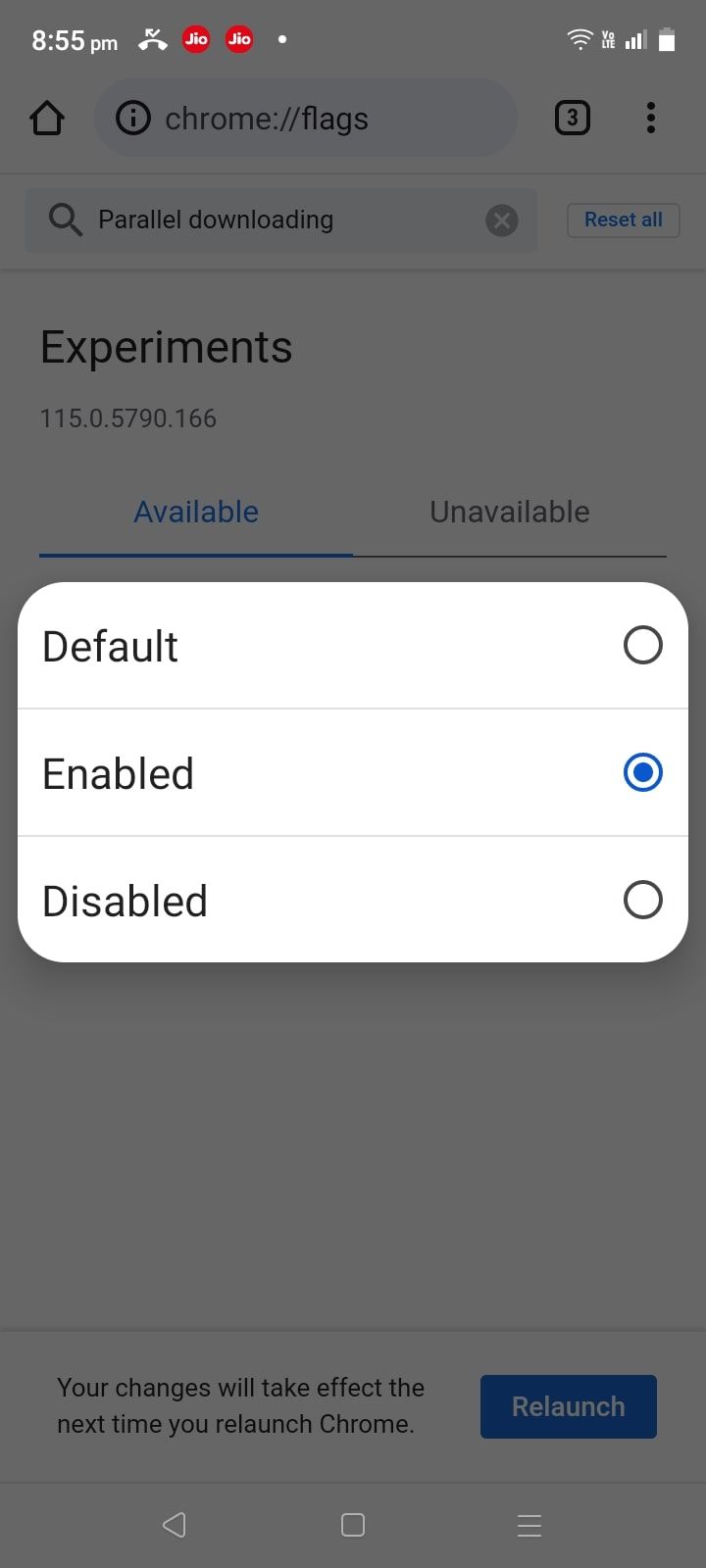
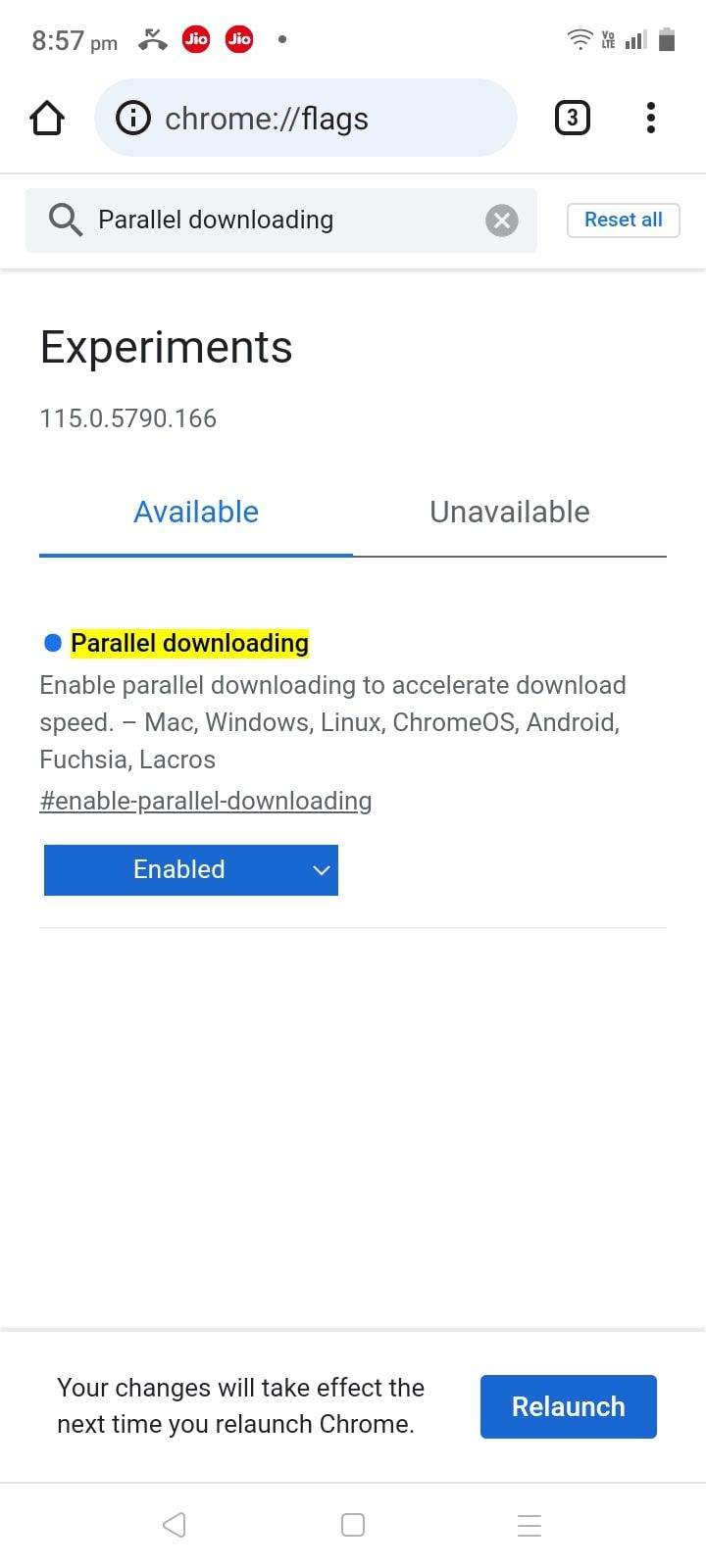
- Chrome را باز کنید، chrome://flags را در نوار آدرس تایپ کنید و روی Enter ضربه بزنید.
- دانلود Parallel را در جستجو تایپ کنید و روی Enter ضربه بزنید.
- از منوی کشویی دانلود موازی گزینه Enabled را انتخاب کنید.
- دکمه راه اندازی مجدد را فشار دهید که ظاهر می شود.
پس از راه اندازی مجدد، Google Chrome هر بار که فایلی را از اینترنت دانلود می کنید از ویژگی دانلود موازی استفاده می کند.
نحوه فعال کردن دانلود موازی در مایکروسافت اج
مشابه گوگل کروم، برای فعال کردن دانلود موازی در Edge، باید از صفحه پرچم های Microsoft Edge استفاده کنید. در زیر یک دستورالعمل گام به گام در مورد نحوه انجام این کار وجود دارد.
روی دسکتاپ
- Edge را در رایانه خود باز کنید.
- edge://flags را در نوار جستجو تایپ کنید و Enter را بزنید.
- دانلود Parallel را در نوار جستجوی صفحه پرچم ها تایپ کنید و Enter را فشار دهید.
- از منوی کشویی دانلود موازی گزینه Enabled را انتخاب کنید.
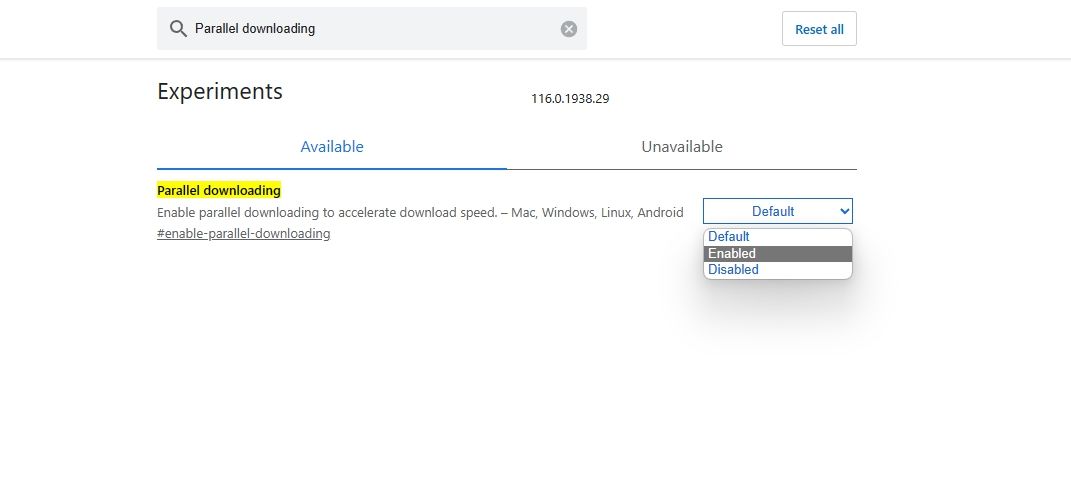
سپس، روی دکمه راه اندازی مجدد که ظاهر می شود کلیک کنید. برای غیرفعال کردن دانلود موازی در Edge، از منوی کشویی دانلود موازی، Disabled را انتخاب کنید و مرورگر را مجددا راه اندازی کنید.
در موبایل
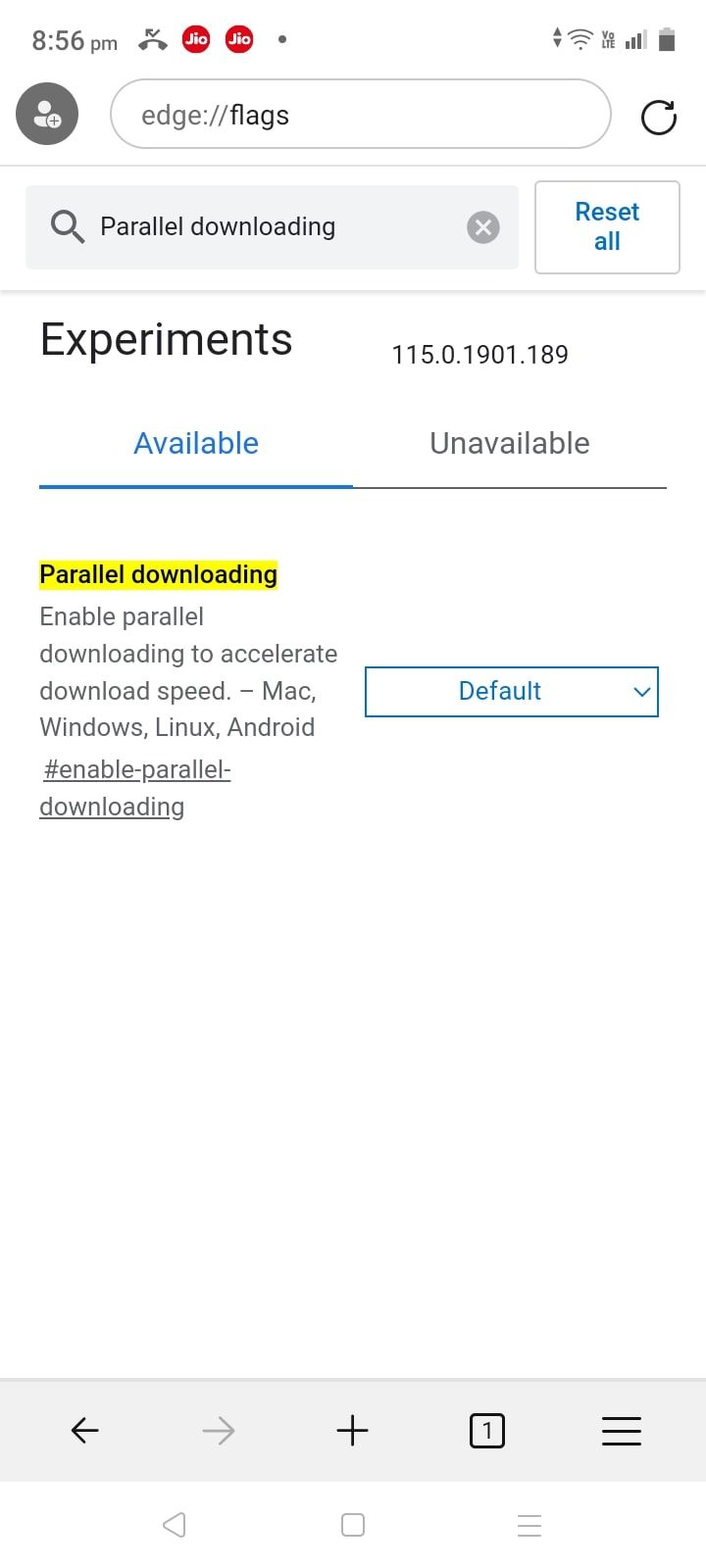
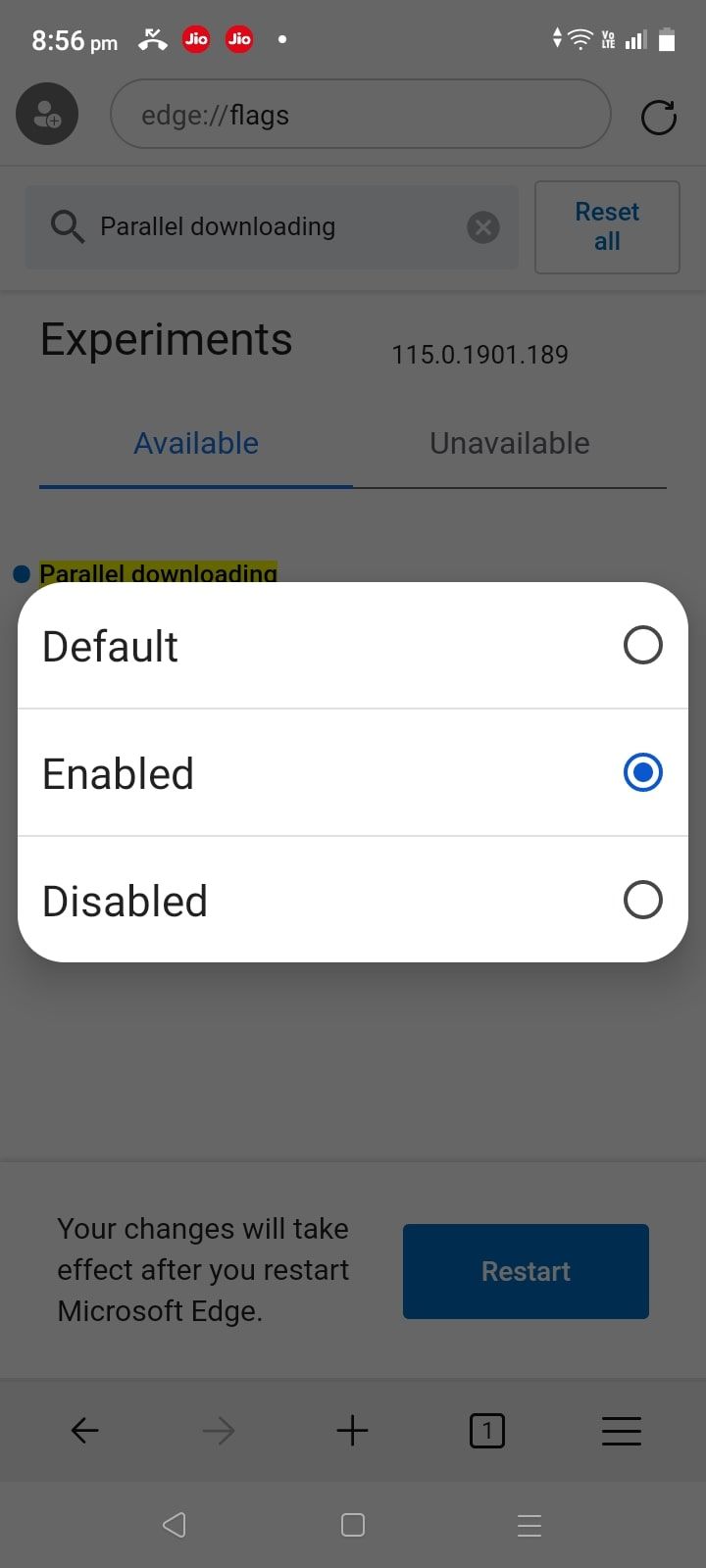
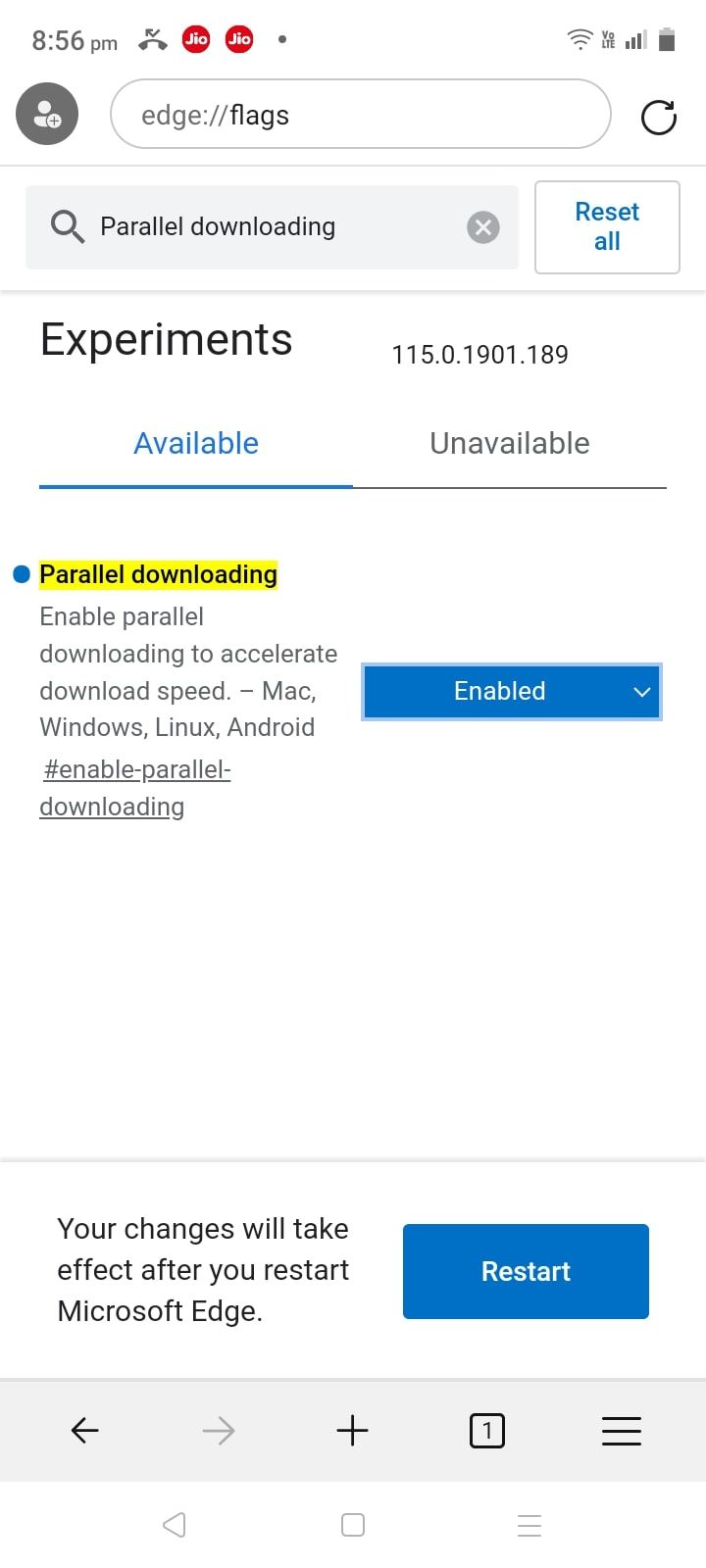
برای فعال کردن دانلود موازی در Edge در اندروید، edge://flags را در نوار جستجو تایپ کنید و روی Enter ضربه بزنید. سپس از منوی کشویی دانلود موازی گزینه Enabled را انتخاب کرده و دکمه راه اندازی مجدد را فشار دهید.
نحوه فعال کردن دانلود موازی در موزیلا فایرفاکس
روشن کردن ویژگی دانلود موازی در موزیلا فایرفاکس بسیار آسان است. برای انجام این کار دستورالعمل های زیر را دنبال کنید:
- Mozilla Firefox را باز کنید، about:config را در نوار جستجو تایپ کنید و Enter را فشار دهید.
- روی دکمه Accept the Risk and Continue کلیک کنید.
- دستور زیر را در کادر جستجو تایپ کرده و Enter را فشار دهید. این اولویت تعداد اتصالات موازی مجاز برای هر سرور در فایرفاکس را کنترل می کند. network.http.max-persistent-connections-per-server
- برای تغییر مقدار آن، روی نماد Pen در کنار اولویت کلیک کنید. بهطور پیشفرض، مقدار 6 تنظیم شده است، اما میتوانید برای افزایش تعداد دانلودهای موازی مجاز، آن را تا 20 افزایش دهید و در نهایت سرعت دانلود را افزایش دهید.
- روی نماد بررسی کلیک کنید. سپس فایرفاکس را مجددا راه اندازی کنید تا تغییرات ذخیره شود.
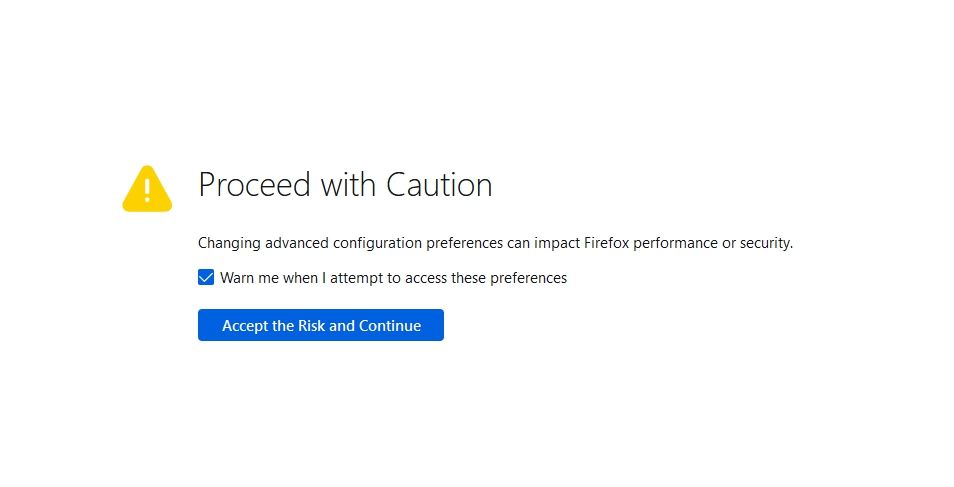
network.http.max-persistent-connections-per-server
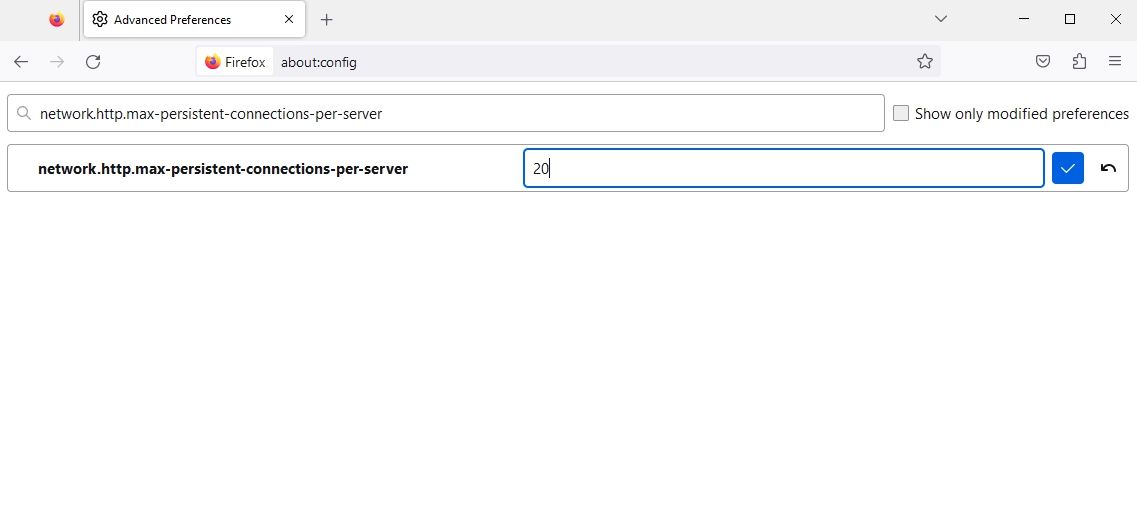
برخلاف Google Chrome و سایر مرورگرهای مبتنی بر Chromium، نمیتوانید از دانلود موازی در فایرفاکس در اندروید استفاده کنید.
نحوه فعال کردن دانلود موازی در Brave
اگر حریم خصوصی را ترجیح می دهید، باید از Brave به عنوان مرورگر وب پیش فرض خود استفاده کنید. با این حال، اگر می خواهید سرعت دانلود بهتری داشته باشید، علاوه بر حفظ حریم خصوصی، باید دانلود موازی را در Brave فعال کنید.
روی دسکتاپ
- Brave را اجرا کنید، brave://flags را در نوار جستجو تایپ کنید و Enter را فشار دهید.
- دانلود موازی را در نوار جستجو تایپ کنید، از منوی کشویی دانلود موازی گزینه Enabled را انتخاب کنید و روی دکمه راه اندازی مجدد کلیک کنید.
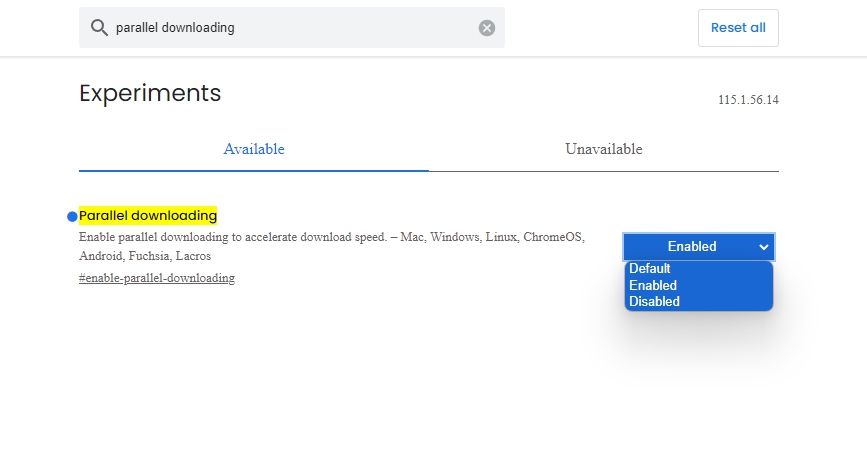
برای غیرفعال کردن دانلود موازی در Brave، از منوی کشویی Disabled را انتخاب کرده و Brave را مجددا راه اندازی کنید.
در موبایل
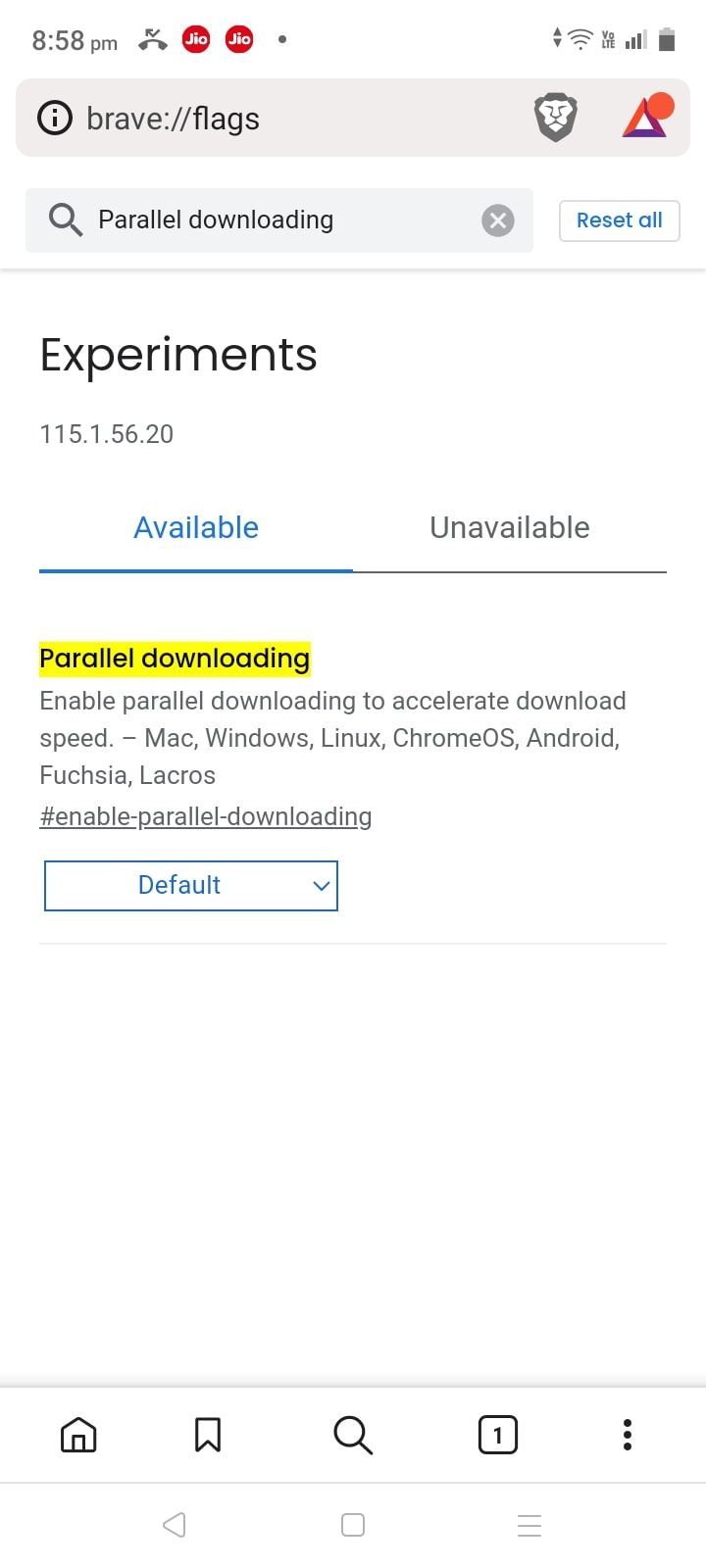
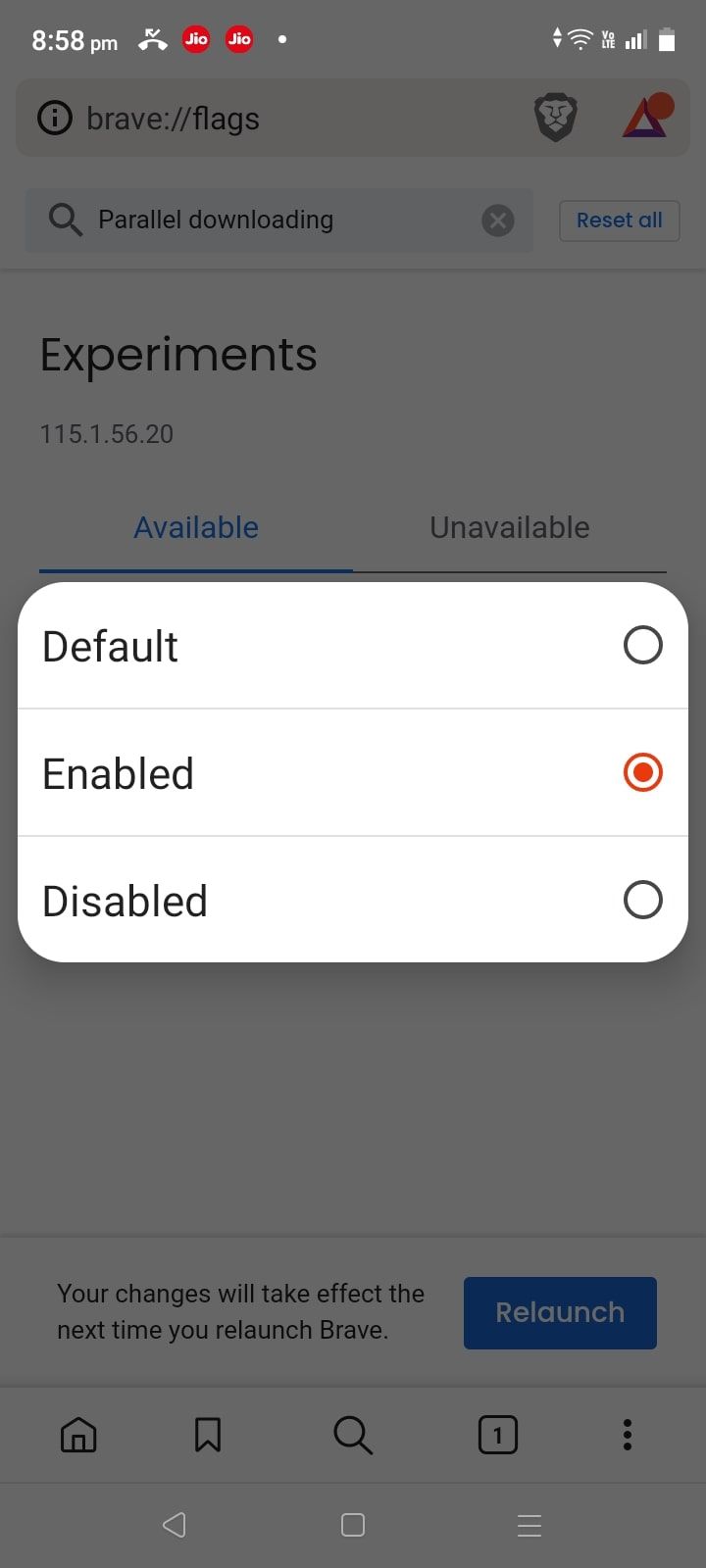
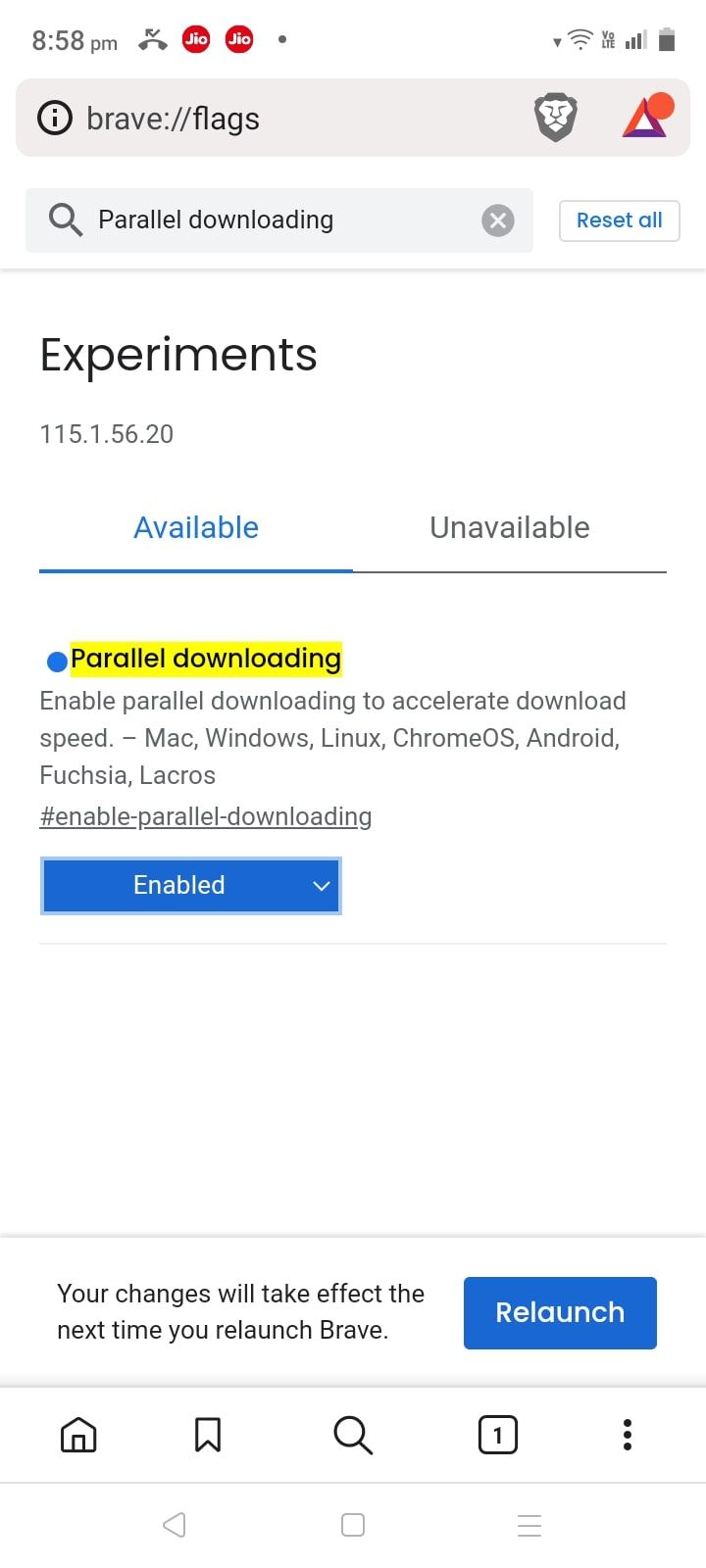
برای روشن کردن دانلود موازی در Brave در اندروید، brave://flags را در نوار آدرس تایپ کنید و Enter را فشار دهید. سپس از منوی کشویی دانلود موازی گزینه Enabled را انتخاب کرده و دکمه راه اندازی مجدد را فشار دهید.
مزایای دانلود موازی
همانطور که گفته شد، یکی از مزیت های اصلی دانلود موازی، توانایی آن در افزایش قابل توجه سرعت دانلود، به ویژه هنگام دانلود فایل های حجیم است. با این حال، کمی بیشتر به آن وجود دارد.
از آنجایی که دانلود شما به چندین منبع مختلف تقسیم شده است، به این معنی است که هنگام دانلود یک فایل بزرگ “همه تخم مرغ های خود را در یک سبد” قرار نداده اید. اگر یک فایل عظیم را از یک منبع دانلود می کنید و از بین می رود، دانلود شما با آن همراه می شود. گرفتن فایل از چندین منبع باعث می شود کارها جریان داشته باشند، حتی اگر یکی از آنها ناموفق باشد.
دانلود موازی همچنین استفاده از پهنای باند شما را به حداکثر می رساند. اگر اتصال پهنای باند شما میتواند فایلها را با سرعت 1 مگابیت در ثانیه دانلود کند، و از میزبانی دانلود میکنید که فقط میتواند آپلود 100 کیلوبیت بر ثانیه را مدیریت کند، 90 درصد از پهنای باند موجود شما استفاده نمیشود. دانلود موازی می تواند از آن اتاق اضافی برای دانلود از میزبان های بیشتر و “پر کردن” پهنای باند بیشتر استفاده کند.
به طور پیش فرض، دانلود موازی در مرورگرهای وب غیرفعال است. با این حال، فعال کردن آن یک ویژگی نسبتا آسان است. بیایید نحوه فعال کردن دانلود موازی در مرورگرهای مختلف را بررسی کنیم.
معایب دانلود موازی
در حالی که دانلود موازی لیست بلندبالایی از مزایا دارد، محدودیت هایی وجود دارد که باید از آنها آگاه باشید:
- برخی از سرورها ممکن است تعداد اتصالات همزمانی را که می توان با آنها ایجاد کرد محدود کنند که می تواند اثربخشی دانلود موازی را کاهش دهد.
- برخی از سرورها ممکن است نتوانند چندین اتصال همزمان را مدیریت کنند، که می تواند منجر به مشکلات عملکرد شود.
- دانلود موازی میتواند پهنای باند بیشتری مصرف کند و منابع شبکه موجود را اشباع کند، که میتواند بر سایر فعالیتهای مرتبط با شبکه در حال اجرا در پسزمینه یا دستگاههای متصل به همان شبکه تأثیر بگذارد.
- هنگام دانلود فایل های کوچک، ایجاد چندین اتصال ممکن است تأثیر ناچیزی بر سرعت دانلود داشته باشد یا در برخی موارد حتی آن را کاهش دهد.
علیرغم این اشکالات، دانلود موازی یک تکنیک بهینه سازی دانلود موثر برای بهبود تجربه کاربر و افزایش سرعت دانلود باقی مانده است.
با استفاده از دانلود موازی سرعت دانلود را افزایش دهید
از آنجایی که مرورگرها راه اصلی برای دانلود محتوا از اینترنت هستند، دریافت سریعترین سرعت دانلود ممکن در مرورگر شما بیش از همیشه مهم است. اما همیشه این اتفاق نمی افتد.
خوشبختانه، می توانید با فعال کردن دانلود موازی در مرورگر خود، سرعت دانلود را افزایش دهید. با این حال، اگر کمکی نکرد، می توانید چیزهای مختلف دیگری را برای بهبود سرعت اینترنت امتحان کنید.